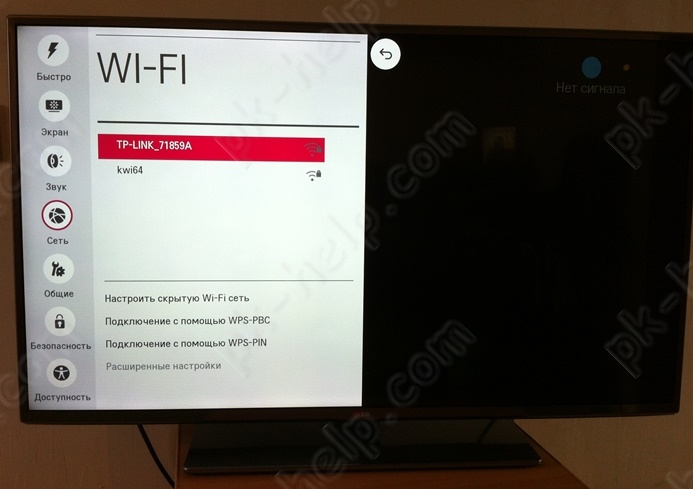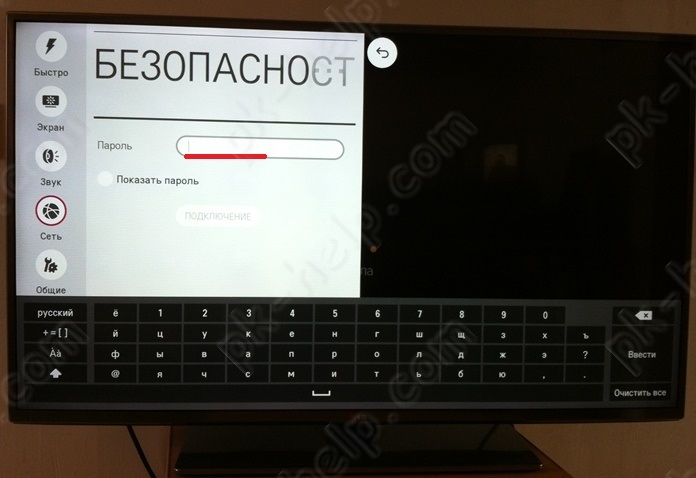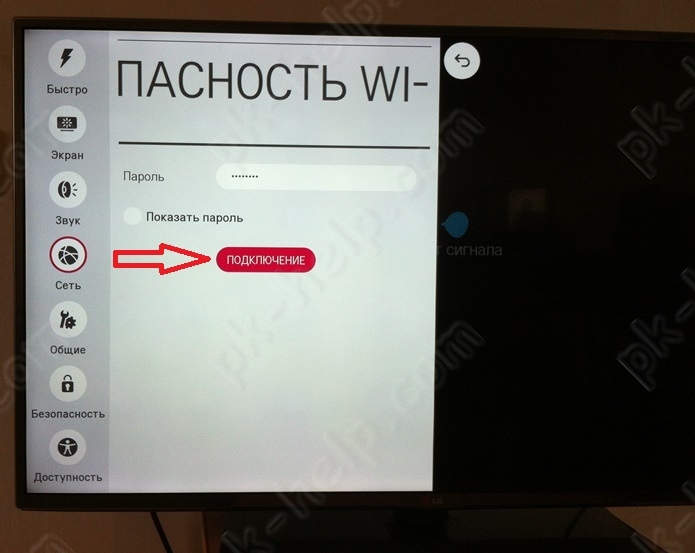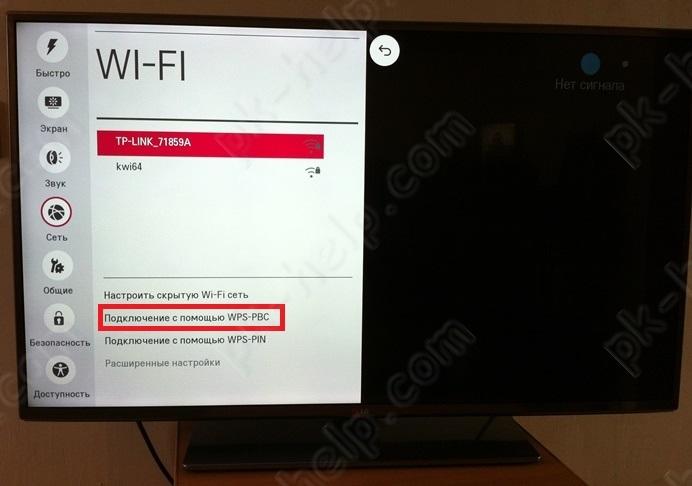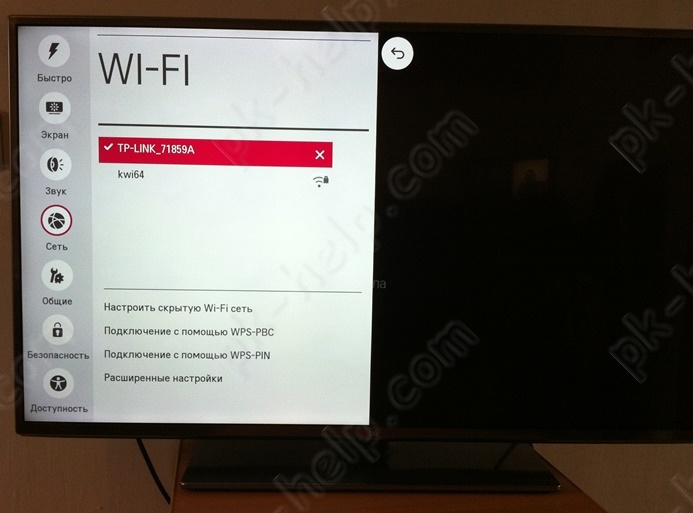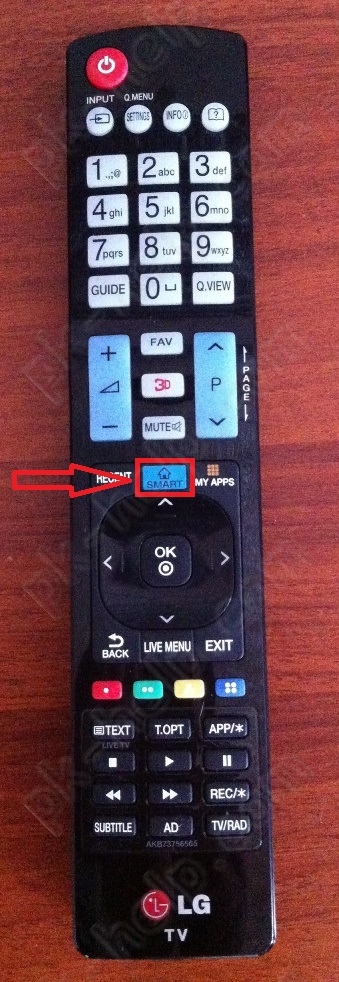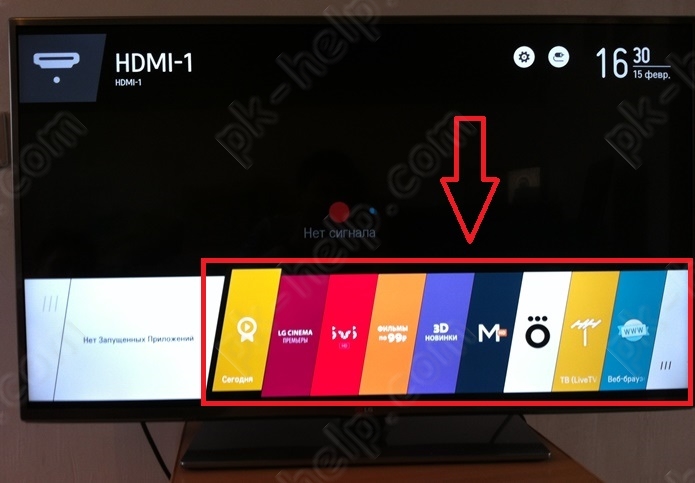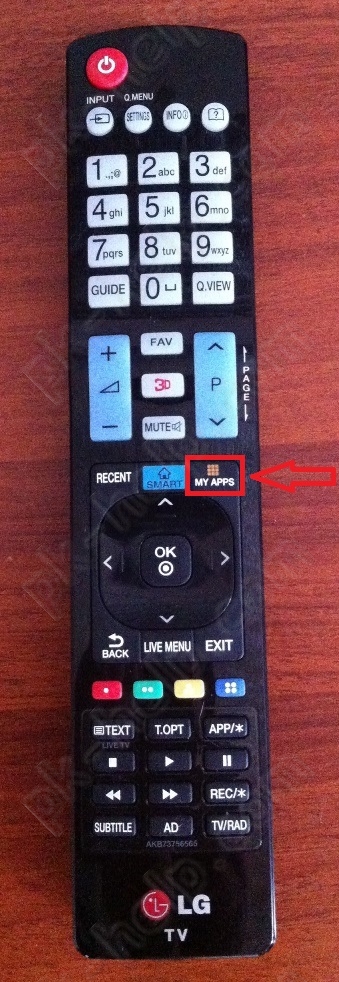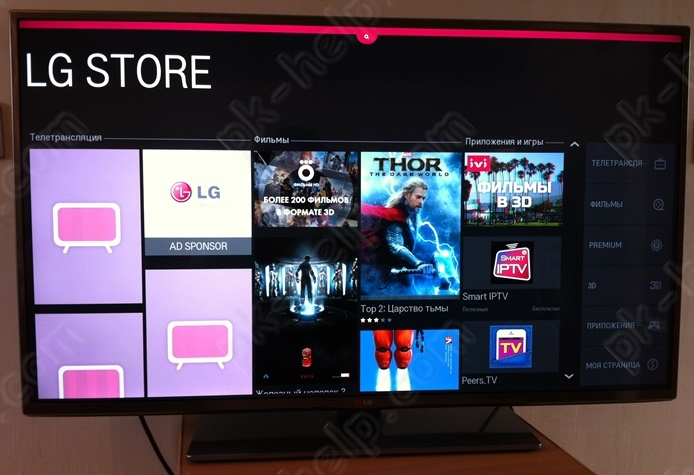Продолжая тему телевизоров с технологией Smart TV, мы сегодня поговорим про установку игр и программ. Пользователю, который впервые столкнулся с таким телевизором, будет не просто сразу разобраться, что к чему. Поэтому была подготовлена такая вот небольшая статья-инструкция.
Все будет рассматриваться на примере телевизоров LG (в данном случае модель 32LN575U). Возможно, многие уже успели догадаться, что для установки игр и программ есть специальные приложения, Game World и LG Smart World соответственно. Но, почему то просто так эти приложения не получается открыть.
Секрет состоит в том, что у Вас должна быть специальная учетная запись LG. С помощью нее, возможно скачивать и устанавливать разные программы.
Кстати, выбор этих программ и разных игр не так уж и велик. Например, много игр требуют наличие специального пульта Magic Remote. Но все же там можно найти что-нибудь полезное для себя.
Кроме того, не забывайте, что у телевизора должна быть технология Smart TV и он должен иметь подключение к сети интернет, любым возможным способом.
Root права и сторонние приложения в одну кнопку для тв LG
Создание учетной записи в LG Smart TV
Как это бывает в таких случаях, необходимо пройти процесс регистрации. Это можно сделать на официальном сайте компании, или прям на своем телевизоре.
Кстати, довольно удобно будет все это делать, подключив мышку, либо смартфон к телевизору. Поверьте, это намного удобнее сделать, чем с помощью пульта.
Откройте меню Smart TV и сверху нажмите на кнопочку «Войти».
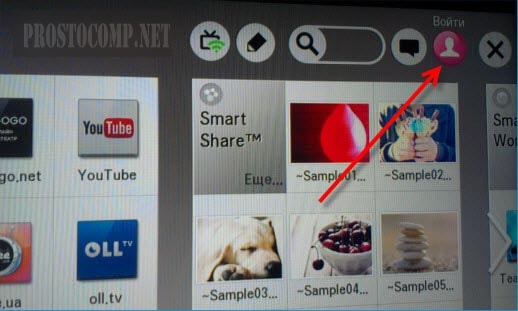
Снизу будет кнопка регистрации, нажимаем на нее.
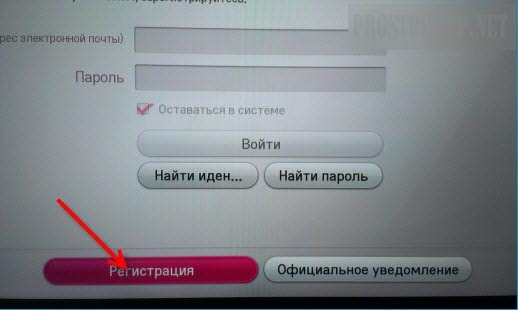
Дальше нужно будет согласиться с пользовательским соглашением.
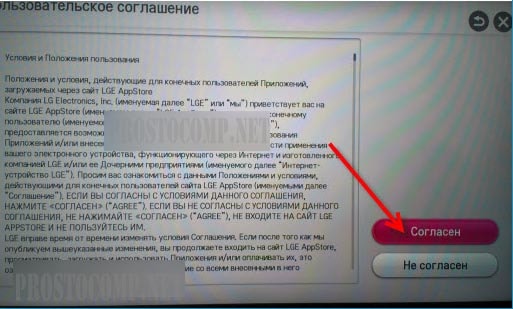
Заполните все поля. Введите свой действующий адрес электронной почты, затем придумайте пароль и повторите его в следующем поле. Возможно, в некоторых случаях, пароль может не проходить, по этому старайтесь указывать пароли содержащие числа и буквы.
После того, как заполните все поля, нажмите на кнопку регистрации.
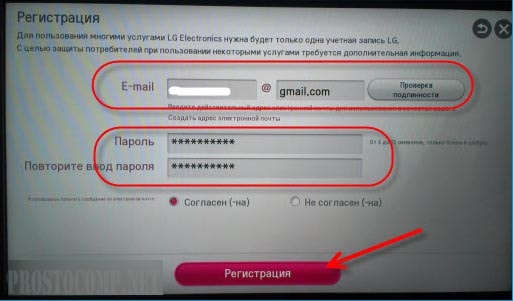
Если все было верно указано, то останется только подтвердить свой адрес электронной почты. Проще всего это сделать, зайдя в почтовый ящик с компьютера и в письме нажать на кнопку завершения регистрации.
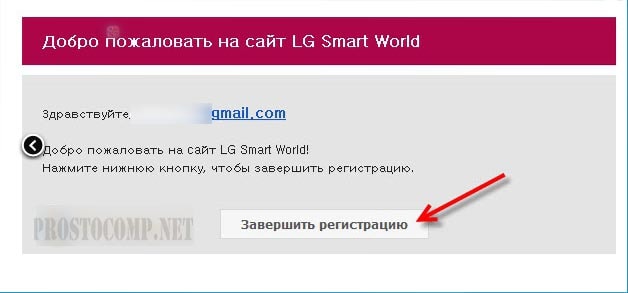
Как скачать приложение на телевизор LG. Как скачать любую програмку на телевизор. LG
Вы попадете на сайт LG, где будет сказано об успешном подтверждении аккаунта. Там же можно будет указать и свои дополнительные данные. Но обычно это нужно только если будете совершать покупки платных приложений.
Можете возвратиться к своему телевизору. Заходите через кнопку «Вход» и вводите свой адрес (он может быть уже указан) и пароль, потом нажимаете «Войти».
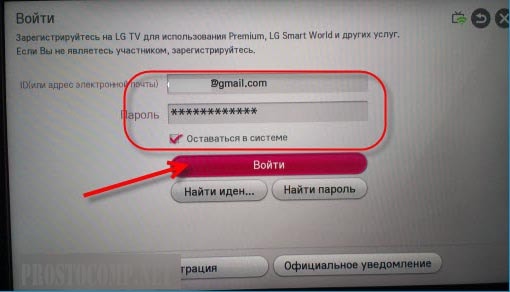
Дальше увидите сообщение, с просьбой ввести еще дополнительные данные, можете отказаться и нажать на кнопку «Нет».

Теперь у Вас есть учетная запись, для работы с играми и приложениями.
Как установить игру или приложение на Smart TV?
Есть такая особенность, что количество и вообще сам список приложений очень сильно зависит от страны, которая указана в настройках телевизора. Зайдите в настройки, выберите вкладку «Установки» и на ней укажите свой регион. Мы уже упоминали ранее, что установка программ происходит через специальные приложения.
Вы сможете отыскать LG Smart World и Game World в главном меню Smart TV, среди списка установленных приложений. Если они не будут сразу отображаться, то просто нажмите на «Еще».
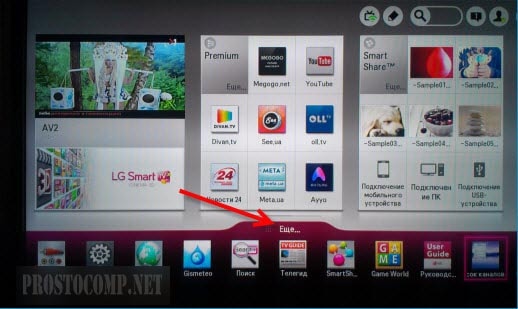
Можно ли устанавливать программы на телевизор lg
Почти все современные телевизоры оснащены функцией Смарт ТВ. С помощью этой функции можно просматривать видео, веб-сайты напрямую с телевизора. Т.е. телевизор стал своего рода компьютером, на который можно устанавливать приложения, заходить на сайты с помощью браузера и т.д. В этой статье я подробно расскажу о настройке Смарт ТВ на телевизорах LG с новой операционной системой webOS.
Прежде чем пользоваться Смарт ТВ, телевизор необходимо подключить к Интернету. Это можно сделать двумя способами — с помощью сетевого кабеля или беспроводной связи Wi-Fi (необходимо, что бы ваш телевизор поддерживал подключение к Wi-Fi сети). Вот статья описывающая способы подключения телевизора к Интернету — Как подключить телевизор к Интернету .
Поскольку при подключении телевизора через сетевой кабель идущий от роутера, не требует особых настроек, я более подробно остановлюсь на подключении телевизора LG к Wi-Fi сети.
Нажмите на пульте управления кнопку «Settings».
На телевизоре выберите «Сеть» — «Подключение к сети Wi-Fi»
Далее выберите свою беспроводную сеть и нажмите кнопку «Ок» на пульте управления.
После этого необходимо будет ввести пароль от Wi-Fi сети.
И нажать кнопку «Подключение».
Если вы забыли пароль от вашей Wi-Fi сети можно воспользоваться технологией WPS, для этого в меню, где показаны все беспроводные сети, выберите — «Подключение с помощью WPS-РВС».
После этого в течении минуты необходимо нажать кнопку WPS на Wi-Fi роутере.

Не важно каким из способов вы пользовались — вводом пароля или WPS, в результате вы подключитесь к беспроводной сети, это можно понять из галочки напротив имени Wi-Fi сети.
После этого можно начать пользоваться функцией Смарт ТВ, для этого нажмите кнопку «Smart» на пульте управления.
Внизу телевизора вы увидите список установленных по умолчанию приложений. Можете выбрать любое и запустить его с помощью кнопки «Ок» на пульте управления.
Если вам мало установленных приложений вы можете добавить еще, для этого на пульте управления нажмите кнопку «My Apps».
На экране телевизора выберите приложение «LG Store».
После этого вам откроются все приложения, которые доступны для вашего телевизора, выберите любое и установите его. Теперь установленное приложение появится в списке установленных приложений.
Если по каким то причинам у вас не получилось настроить Смарт ТВ на телевизоре LG рекомендую прочитать статью — Решение наиболее популярных проблем связанных с настройкой Смарт ТВ .
Источник: pk-help.com
Установка WebOS приложений на Смарт ТВ LG для приятного провождения досуга





Сегодня телевизоры с технологией Smart TV достигли многого. Они дают возможность просматривать тв-программы в прекрасном качестве, что, разумеется, подразумевает возможность записи и паузации эфира. Кроме того, на данный момент существует масса дополнительных программ, которые разнообразят времяпрепровождение перед телевизионным экраном. Фактически, телевизор стал не просто неким периферийным устройством, а домашним центром развлечений. По телевизору можно не только смотреть кино через соответствующее приложение, но и узнать прогноз погоды, прочитать новости, найти рецепт или поиграть.
LG Smart TV работает на операционной системе WebOS
LG Smart TV работает на операционной системе WebOS. На этой платформе уже предустановлены различные виджеты, а кроме того, есть и сторонние программы, которые также можно применять при использовании телевизора. Для этого, однако, надо знать, как получить к ним доступ, как установить и пользоваться. Ну и, конечно, лишь некоторые из них лежат в свободном доступе.
Виджеты и программы для WebOS
Виджет для LG Smart TV — это графический модуль, небольшое и легкое приложение, которое может выполняют ту или иную функцию, например, показывать дату и время, курс валют, погоду, телепрограмму. В конце концов, это может быть просто ярлык, облегчающий доступ к приложению В общем, все то же самое, что и в ПК или смартфоне.

Чтобы установить программу на LG Smart TV, необходимо, чтобы ваш телевизор был подключен к интернету
Ключевым отличием платформы WebOS от многих других операционных систем является ее удобство для разработчиков — практически любой человек может создать свое собственное приложение выложить его в интернет. Конечно, среди них есть такие программы, как клиенты популярных соцсетей, мессенджеров и так далее, но есть и те, которые имеют относительно небольшое число поклонников. Это региональные программы, небольшие игры и пр. Сегодня, к слову сказать, все телевизоры LG Smart TV, продающиеся в наших российских магазинах, оснащены как программами мирового масштаба (Skype, Facebook и пр.), так и локальными, поддерживающими русский язык (отнесем сюда IVI и Яндекс.Музыка).
По назначению все приложения, применяемые на LG Smart TV, можно разделить на следующие группы: социальные сети, IPTV, интернет-телефония, игры, погодные виджеты, e-learning, программы, через которые можно смотреть фильмы и ролики в 3D-формате, а также позволяющие искать конкретные видеозаписи.





Поиск
В апплете LG TV Remote доступен полноценный поиск по всем приложениям, контенту и интернету, как и в самом ТВ. При этом вы можете забыть про неудобный ввод – для набора символов используется клавиатура вашего устройства.




Как все это делать
Если вы уже авторизованы в магазине приложений LG Apps и у вас есть доступ к интернету через кабель или Wi-Fi, то, зная процедуру установки приложения, вы сможете установить их сколько угодно.

Yнеобходимо включить телевизор и в главном меню найти пункт Домашняя страница (Smart Home)
Итак, что же надо делать.
Шаг первый: необходимо включить телевизор и в главном меню найти пункт Домашняя страница (Smart Home).
Шаг второй. Надо выбрать раздел LG Smart World и зайти в созданную заранее учётную запись. Теперь на экране телевизора вы увидите списки приложений, которые доступны в России.
Чтобы сделать Шаг третий, следует выбрать интересующую вас программу и нажать кнопку «Установить» (Install). Если приложение платное, сам процесс установки подскажет вам, что надо сделать, чтобы оплатить его.
После установки программа появится в папке Больше (More), которая находится в разделе Smart Home. Дополнительная настройка обычно не нужна.




Алгоритм установки приложений
Заведя собственную учётную запись в LG Apps, можно войти в личный кабинет, просмотреть ассортимент предлагаемых программ и устанавливать их на свой телевизор. При этом необходимо помнить, что список Smart TV LG приложений для просмотра телевидения в каждом регионе России может отличаться друг от друга.

Какую-либо программу или игру можно установить с помощью виртуального каталога Smart World или Game World. Последовательность установки стандартна:
- Войти в магазин LG приложений;
- Рассортировать предложенные варианты по своему усмотрению;
- Выбрать нужные программы;
- Изучить их описания;
- Согласиться с их требованиями, если всё устраивает;
- Скачать программу и установить её.
Стоит обратить внимание и на то, что некоторые приложения позволяют просматривать фильмы в режиме 3D. Помимо этого большой популярностью пользуются программы с играми, демонстрацией панорам разных городов, прогнозы погоды Gismeteo и кулинарная академия с рецептами и подробным описанием приготовления блюд.
Что же касается просмотра телевиденья, некоторые приложения поддерживаются только в определённых регионах и пакет каналов зависит от выбранного провайдера.
Управление LG SmartShare
Вам доступен просмотр и поиск файлов в LG SmartShare, хоть с подключенного к телевизору ПК или ноутбука, хоть с подключенной флешки или жёсткого диска.
В целом, LG TV Remote – это отличная замена и дополнение к пульту. Этот замечательный инструмент для управления ТВ на Android не только заменяет пульт, но и добавляет много новых функций. Вы получаете удобное управление вашим ТВ в браузере и различных приложениях и играх, во много благодаря виртуальному тачпаду и возможности ввода символов с клавиатуры смартфона или планшета.
А обратная связь позволяет видеть копию экрана TV, даже находясь в другой комнате. Также вы можете выполнять поиск и серфинг по системе Smart TV, не прерывая текущее воспроизведение. Подробнее смотрите на видео ниже.
Соединяем смартфон с телевизором
Так, нам сначала нужно, что бы Ваш телефон и телевизор были подключены к одной сети. Или будем использовать технологию “Wi-Fi Direct”. Давайте по порядку.
Если у Вас есть установленный и настроенный Wi-Fi роутер, то это очень хорошо. Ваш смартфон уже наверное подключен к нему по Wi-Fi. Тогда, остается только подключить еще телевизор к этой самой сети. Сделать это можно по Wi-Fi (об этом есть подробная инструкция https://f1comp.ru/televizory-smart-tv/kak-podklyuchit-televizor-so-smart-tv-k-internetu-po-wi-fi-na-primere-lg-32ln575u/), или по кабелю от маршрутизатора.
Значит, телевизор и телефон у нас должны быть подключены к одной сети.
Если у Вас дома нет сети (роутера)
В таком случае, можно соединить мобильное устройство с TV с помощью технологии “Direct”. Эта технология позволяет напрямую соединять устройства.
Как установить такое соединение, читайте в отдельной статье https://f1comp.ru/televizory-smart-tv/soedinyaem-televizor-s-telefonom-planshetom-napryamuyu-po-texnologii-wi-fi-direct/.
Разница между Android TV и Web OS
Если вы хотите купить телевизор со Smart TV, то, скорее всего, столкнетесь с телевизорами как на базе Android, так и на базе Web OS. Две конкурирующие операционные системы Smart TV имеют много общего, но в то же время очень сильно различаются.
Android TV разработан компанией Google, и его можно найти на многих устройствах, включая телевизоры со Smart TV, tv stick, телеприставки и многое другое. С другой стороны, Web OS, представляет собой операционную систему на базе Linux, созданную компанией LG. В настоящее время она доступна только в линейке Smart-телевизоров компании LG. Тем не менее, LG постепенно открывает программное обеспечение и сотрудничает с другими производителями, чтобы внедрить Web OS на различные телевизоры.
В зависимости от того, какой из них вы выберете — Android TV или Web OS — вы получите узнаваемый другой пользовательский интерфейс. Две операционные системы также поставляются с собственным набором предустановленных приложений и предлагают различные функции, которые в конечном итоге будут определять ваше общее впечатление от Smart TV.
Итак, без лишних слов, вот все ключевые различия между платформой Google Android TV и Web OS LG.
Пользовательский интерфейс
Первое, что вы заметите, когда включите устройство Android TV или телевизор с Web OS, — это разница в пользовательском интерфейсе. Текущий интерфейс Android TV разделен на строки, которые занимают весь домашний экран. Google скоро обновит это до своего нового пользовательского интерфейса Google TV, но операционная система останется неизменной по своей сути.
Между тем, Web OS LG является более минималистичной и имеет настраиваемую панель запуска в виде ленты в нижней части экрана. Это дает вам доступ ко всем приложениям, настройкам и другим функциям телевизора.

LG webOS 5.0
Прокручивая эти параметры на панели запуска, вы увидите, что над ним всплывает дополнительный ряд карточек, соответствующих каждому приложению. Например, если вы наведете указатель на LG Content Store на панели запуска, вверху появится дополнительная строка карточек с предложениями по загрузке приложений. Вы также увидите похожие предложения контента для потоковых приложений (на фото выше).
В отличие от Android TV, где вам нужно закрыть приложение и перейти на главный экран, чтобы открыть другое, панель запуска на телевизорах LG с Web OS можно вызвать, не выходя из уже открытого приложения. Так что с точки зрения простоты переключения приложений Web OS от LG определенно имеет преимущество.
Тем не менее, если вы используете телефон Android, навигация по платформе Android TV может быть более интуитивно понятной по сравнению с Web OS. Web OS, конечно, не сложно использовать, но пользователям может потребоваться некоторое время для привыкания, которые раньше не использовали телевизор LG. Однако как только вы освоитесь с Web OS, вы можете предпочесть ее Android TV из-за того удобства, которое она предлагает.
Приложения
Платформа Android TV, безусловно, предлагает больше приложений, чем Web OS. Это из-за того, что вы получаете доступ к большой библиотеке Google Play Store на всех устройствах Android TV. Вы также можете загружать приложения на Android TV, чего не позволяет платформа LG Smart TV.
Телевизоры с веб-ОС поставляются с предустановленными многими популярными потоковыми приложениями, такими как YouTube, Netflix, Amazon Prime Video, Disney Plus, Google Play Movies and TV и другими. Вы можете загрузить дополнительные приложения и игры из LG Content Store. Тем не менее, не ожидайте такого разнообразия, как на Android TV.

LG Content Store — магазин приложений для телевизоров LG

LG Content Store — магазин приложений для телевизоров LG
Пульт Android TV и пульт LG Magic Remote
Одна из лучших вещей, которые есть у Web OS, — это пульт дистанционного управления Magic Remote от LG. Вы получаете его со всеми OLED-телевизорами LG, а также со многими ЖК-телевизорами. У вас также есть возможность купить пульт дистанционного управления отдельно, если в вашем телевизоре LG его нет. Обязательно проверьте совместимость пульта дистанционного управления перед его покупкой.

Пульт LG Magic Remote и пульт Android TV
В отличие от пультов дистанционного управления, которые вы получаете с устройствами Android TV, Magic Remote от LG значительно упрощает навигацию с помощью функции point and click. Указатель перемещается при перемещении пульта дистанционного управления точно так же, как если бы вы использовали мышь на ПК. Это значительно упрощает набор текста на телевизоре LG по сравнению с телевизорами Android. На последнем вам нужно использовать клавиши со стрелками на пульте дистанционного управления, чтобы мучительно перемещаться между буквами на экранной клавиатуре.
Помимо функций указателя, Magic Remote на телевизорах LG с Web OS также предлагает голосовой поиск, как и большинство пультов на Android TV. Пронумерованные кнопки на пульте дистанционного управления LG также можно запрограммировать как ярлыки для различных приложений. На пультах дистанционного управления, которые поставляются с телевизорами на Android такой функции не имеется.
Устройствами на Android TV, так же, как и телевизорами на Web OS можно управлять по беспроводной сети без пульта дистанционного управления. Вы можете управлять своим Android TV с помощью смартфона. Для навигации в телевизоре с Web OS на смартфоне необходимо установить приложение LG TV Plus на свои устройства Android или iOS.

Управление смартфоном телевизона на Android TV
Android TV против Web OS: что лучше?
И Android TV, и Web OS имеют свои преимущества и недостатки. Пользовательский интерфейс Web OS более упрощен и не занимает весь экран. В телевизорах с Web OS также проще ориентироваться благодаря пульту дистанционного управления Magic Remote LG, и они оснащены всеми нужными потоковыми приложениями, которые можно использовать на своих телевизорах.

Android TV — экранная клавиатура
Однако, если вы выходите за рамки обычного Smart TV, вы можете выбрать платформу Android TV. Огромное количество приложений, которые вы можете скачать/загружать на устройства Android TV, делает их такими популярными сегодня. Вы также можете приобрести устройство Android TV с новым Chromecast вместо того, чтобы вкладывать деньги в полноценный телевизор с Android TV.
Между тем, ограниченный ассортимент устройств с Web OS означает, что вам придется потратиться на новый телевизор, если вы хотите попасть на платформу.
Тем не менее, если вы выбираете между телевизором с Web OS от LG или телевизором с Android от Sony, вам следует в первую очередь учитывать их аппаратные характеристики и цены, а не только программное обеспечение. В то время как Android TV предлагает гораздо больше приложений, телевизоры с Web OS также довольно хороши для тех, кто не заботится о том, чтобы использовать слишком много приложений или играть в игры для Android на своих Smart-телевизорах.
Android TV против веб-ОС: часто задаваемые вопросы
Вопрос: Можно ли транслировать экран своего смартфона на Android TV и Web OS?
Да, вы можете транслировать экран своего телефона как на телевизорах Android, так и на телевизорах LG с Web OS. Телевизоры на Android оснащены встроенной функцией Chromecast, которая позволяет транслировать экран вашего телефона на телевизор. Телевизоры с Web OS используют дублирование экрана, и вы можете настроить его с помощью приложения Screen Share на телевизоре.
Вопрос: Можно ли играть в игры на Web OS, такие как на Android TV?
Да, вы можете играть в игры на телевизорах с Web OS, но ваши возможности ограничены играми в LG Content Store. Устройства Android TV предлагают гораздо более широкий выбор игр из Google Play Store. Вы также можете загружать игры, которых нет в Play Store, и играть в них с помощью эмулятора на своем Android TV.
Вопрос: Можно ли управлять телевизорами Android TV и телевизорами с Web OS с помощью умной колонки?
Да, вы можете управлять телевизорами как на Android, так и на Web OS с помощью умной колонки. Все телевизоры Android TV поставляются со встроенным Google Ассистентом, поэтому вы можете настроить их для использования с любой умной колонкой на базе Google Assistant. Некоторые телевизоры Android TV от таких брендов, как Sony, также работают с умной колонкой Alexa Echo от Amazon. Между тем, у LG есть несколько телевизоров с Web OS, которые работают как с Google Assistant, так и с умной колонкой Alexa.
Разница в подключении Андроид и Айфон устройств
Способы подключения практически идентичны. Но все же есть определенные нюансы.
Айфон можно подключить к телевизору при помощи приставки Apple TV, со смарт приставками на Андроиде он не соединится. И наоборот, телефоны с операционной системой Андроид не могут подключиться к Apple TV.
Также при соединении Айфона по HDMI требуется другой переходник. Он называется Lightning – HDMI.
Все остальные способы работают и с телефонами на Андроид, и с Айфонами.
Источник: centr48.ru